[ad_1]
Hoje, trabalhar em grupo no Skype ou em qualquer outra plataforma é algo completamente cotidiano. Isso permite interagir com pessoas diferentes ignorando limitações de tempo, espaço e até linguagem. O Skype é um aplicativo muito útil ultimamente, então é bom saber como instalá-lo.
Por isso mesmo, às vezes o número de grupos aos quais você pertence pode ser simplesmente esmagador. Felizmente, existe uma maneira pela qual você pode encontre o grupo que você precisa o tempo todo para poder fazer suas videochamadas com facilidade.
Entrar em um grupo no Skype
Como ponto preliminar, antes de iniciar, atualize o Skype para sua versão mais recente, então você deve pesquisar ou pertencer a um grupo. Além disso, entre suas próprias características, você pode tomar alguns cuidados que facilitarão a pesquisa posterior.
Ao criar seu próprio grupo, você pode adicionar qualquer um de seus contatos para fazer parte dele. Além disso, entre todas as opções que você pode configurar, vale destacar o “Favorito” para grupos do Skype.
Usando esta opção, este grupo permanecerá sempre visível e, portanto, você pode acessá-lo de forma rápida e fácil em todos os momentos. Esta função útil também está disponível para outros grupos que você não criou e para qualquer bate-papo em geral.
Por outro lado, você também deve configurar corretamente as notificações de todos os seus bate-papos em grupo. Isso permitirá que você fique por dentro de todas as atualizações e reduza a necessidade de procurar um grupo específico.
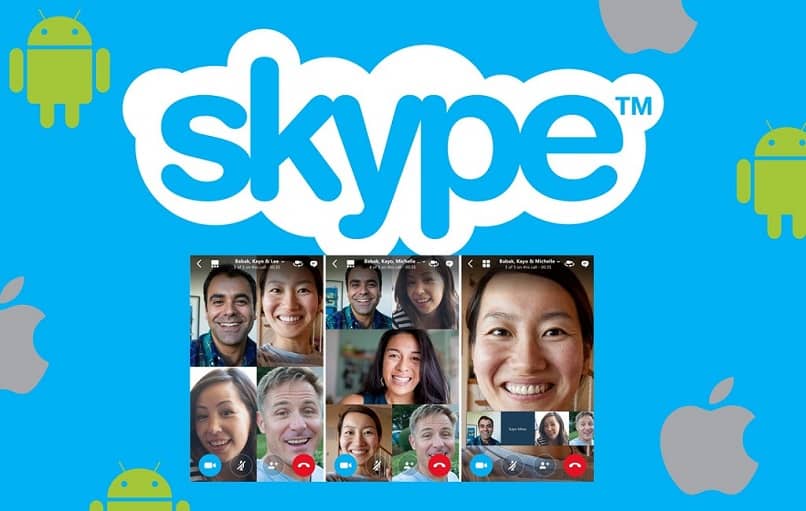
Como encontrar grupos no Skype?
Mesmo tomando todas as precauções, é possível que o número de grupos em que você participa seja simplesmente demais. Você também pode simplesmente querer retornar a um grupo que não está mais ativo mas ele tem algumas informações que você precisa.
Não importa o motivo, se o que você quer é encontrar um determinado entre tantos grupos do Skype, o próprio programa coloca uma ferramenta a seu serviço. Não é nem mais nem menos do que o Barra de pesquisa, então você encontrará as etapas para usá-lo. Tenha em mente que embora a função seja a mesma, seu uso pode variar um pouco de um dispositivo para outro.
Primeiro passo: Acesse o programa ou aplicativo.
A primeira coisa que você deve fazer é entrar em Skype. Geralmente ele já está em execução e você só precisa acessá-lo, mas se não for o caso, ative-o. Da mesma forma, se você não estiver conectado, deverá fazer o login digitando seu nome de usuário e a respectiva senha.
Segundo passo: Localize-se na barra de pesquisa.
Para dispositivos de desktop, como PCs com sistemas operacionais Windows, Linux e Mac, este Ele está localizado no lado esquerdo, na parte superior. Tomando outros benchmarks, está bem acima de várias opções e da lista de bate-papo. Sua forma é a de uma caixa na qual você deve clicar para inserir texto.
Para dispositivos móveis, esta caixa está oculta por padrão. Para acessá-lo você deve clicar no ícone no canto superior direito, com a imagem de uma lupa. Desta forma, agora você pode inserir texto e realizar pesquisas.
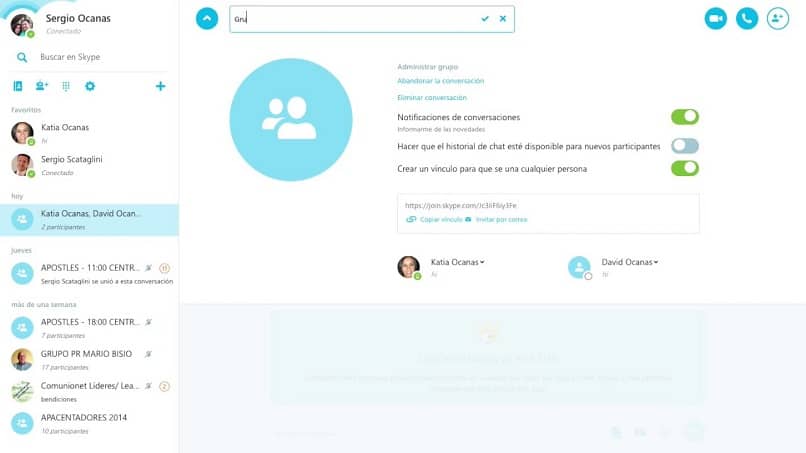
Terceiro passo: Localize o grupo
Para fazer isso, basta digitar o nome do grupo que deseja encontrar e pressionar enter. O sistema descartará automaticamente todos aqueles que não atenderem aos critérios que você indicou, mas incluirá todos os que atenderem.
Isso significa que, se você fizer parte de vários grupos no Skype com nomes semelhantes, todos eles podem aparecer com base nas palavras que você usou. De qualquer forma, é extremamente útil se você não se lembrar do nome completo do grupo que está procurando.
Dito com um exemplo, se você escrever “Parceiros”, você terá como resultado os grupos “colegas de trabalho”, “colegas de classe” S “Jogadores”. Isso pode ser suficiente no caso de poucos grupos correspondentes, mas é ineficiente quando há muitos.
Continuando com o exemplo anterior, se o que você procura é o grupo “companheiros de brincadeira” o que você deve escrever é “Jogo” para encontrá-lo rapidamente. Quanto mais específica a palavra, melhor será o resultado, então aproveite sua memória, intuição e criatividade.
[ad_2]
